PureSync Filtermöglichkeiten: Vom Datum bis zum Binärvergleich
Sie möchten einen speziellen Dateitypen für die Synchronisation ausschließen, aber nur, wenn die Datei größer als 20 MB ist? Oder Sie gehen noch einen Schritt weiter und möchten in die Datei hineinschauen, ob sich auch wirklich seit dem letzten Datenabgleich was verändert hat, obwohl das Dateidatum neu ist.
Mit PureSync alles kein Problem: Die Filtereinstellungen sind so mannigfaltig, da bleibt kein Wunsch offen. Mit PureSync können Sie spezifische Filter setzen, um genau zu bestimmen, welche Dateien Sie sichern möchten. So können Sie verhindern, dass Dateien doppelt und dreifach gespeichert werden und entsprechenden Platz auf Ihrer Festplatte verbrauchen. Außerdem ermöglicht Ihnen PureSync, Ihre Datensicherungen individuell an Ihre Bedürfnisse anzupassen. Wir behaupten sogar, dass es kaum eine Filter-Anforderung gibt, die wir mit PureSync nicht erfüllen können. Falls dem nicht so ist, sprechen Sie uns an (http://www.jumpingbytes.com/unternehmen/kontakt/).
Filtermöglichkeiten im Überblick
Daten können nach Datei- und Ordnernamen, Dateityp, Größe, Datum, Zeitspanne und Alter gefiltert und für die Synchronisation ein- und ausgeschlossen werden. Außerdem können Sie einzelne Unterordner bis zu einer gewünschten Ebene X aus- oder abwählen oder nur bestimmte Dateitypen synchronisieren, z.B. aus „ Ordner 1“ alle Doc-Dateien, aus „Ordner 2“ alle HTML-Dateien. Das heißt, Sie können die Filter nach jeder Dateierweiterung für alle Verzeichnisse und für jeden Ordner extra definieren. Selbst innerhalb der zu synchronisierenden Dateien können sie weitere Filter nach Dateigröße und Datum setzen. Beispielsweise können Sie alle verfügbaren PDF-Dateien synchronisieren und definieren, nach welchem Änderungszeitraum bzw. welcher Dateigröße gefiltert werden soll.

Damit Sie wissen, wie die angesprochen Möglichkeiten funktionieren, möchten wir Ihnen die Filtermöglichkeiten von PureSync im Detail erklären.
Dateien nach Ordnern, Dateigröße und Datum filtern
Dateien können entweder nach Dateierweiterung über alle Verzeichnisse hinweg gefiltert werden. Oder Sie wählen nach Ordnernamen aus, wobei der Dateityp dann irrelevant ist. In beiden Fällen können Sie die Dateien nach Datum, Zeitspanne oder Dateigröße weiter einschränken. Beispielsweise arbeiten Grafiker und Entwickler zusammen an einem Projekt, das in einem Verzeichnis liegt. Der Grafiker kann den Synchronisationsvorgang so einstellen, dass in seinem Projektordner nur die neuen Grafiken aktualisiert werden. Der Entwickler hingegen wählt lediglich seine Source-Code-Dateien aus dem Gesamtprojekt.

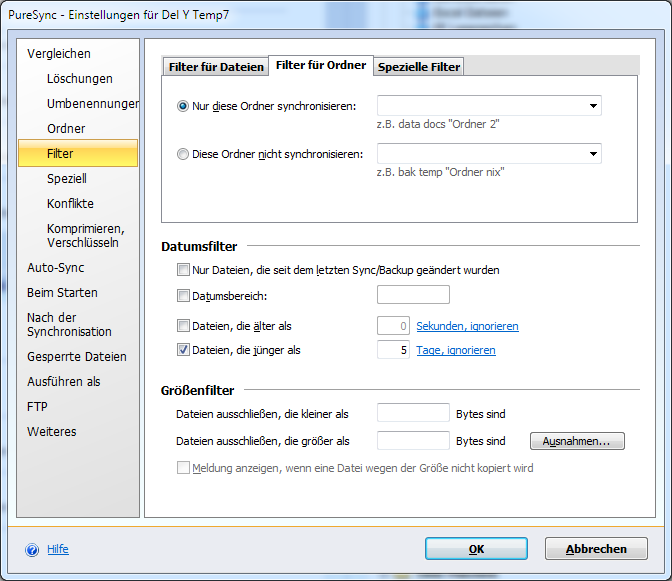
Spezielle Filter für Dateiarten
Über den Reiter "Spezielle Filter" können die Dateiarten noch spezifischer definiert werden. In unserem Beispiel-Fall möchte der Nutzer alle mp3-Dateien von der Synchronisation ausschließen, die größer als 10 MB sind. Wichtig ist hierbei zu wissen, dass sich der untere Bereich des Menüs auf alle Dateien bezieht. Wenn eine Einschränkung nur für einen bestimmen Dateityp gelten soll, muss der spezielle Filter genutzt werden.

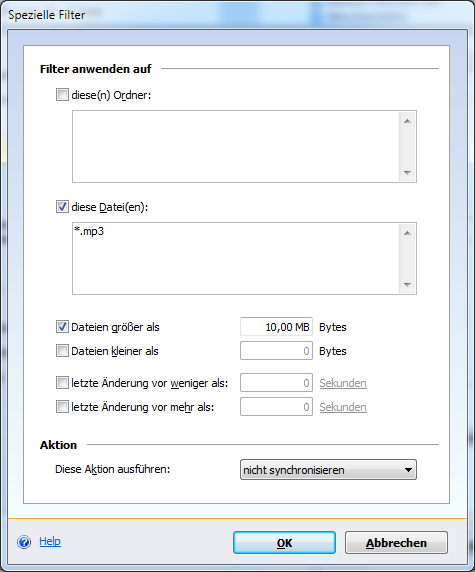
Veränderte Inhalte (Binärvergleich)
Haben Sie in den Detaileinstellungen im Reiter "Spezielle Filter" einen Dateitypen ausgewählt, den Sie näher spezifizieren möchten, stellt Ihnen PureSync noch eine weitere Funktion zur Verfügung: den Binärvergleich. Dies ist sinnvoll, wenn Sie wissen möchten, ob sich in einer Datei wirklich etwas verändert hat oder ob sie nach dem Öffnen nur neu gespeichert wurde, mit dem gleichen Inhalt.
Beispielsweise gilt für Makro-Dateien von Outlook, dass das Dateidatum immer wieder von Outlook zurückgesetzt wird, obwohl Makros in Outlook sogar geändert wurden. Hier ist der Filter also zwingend notwendig, damit Ihre neuesten Änderungen gesichert werden.

